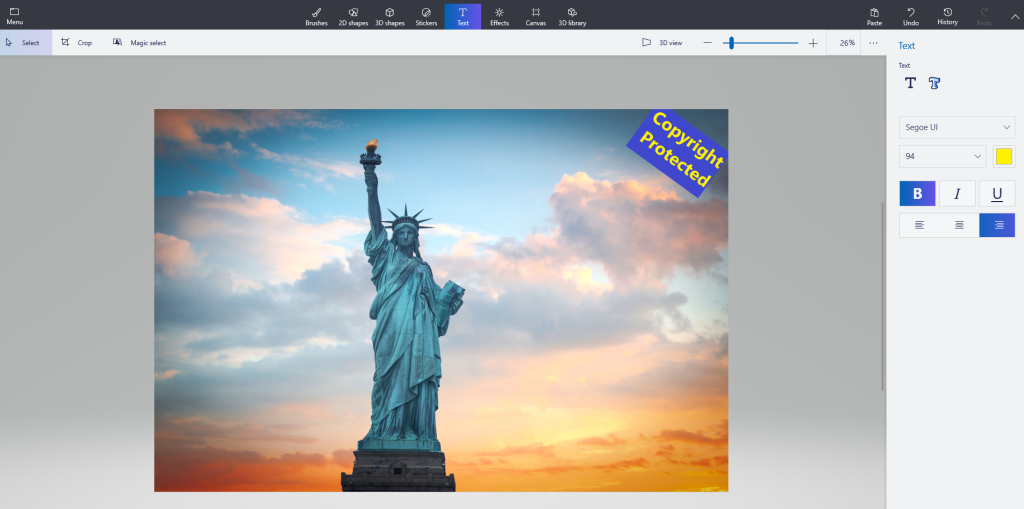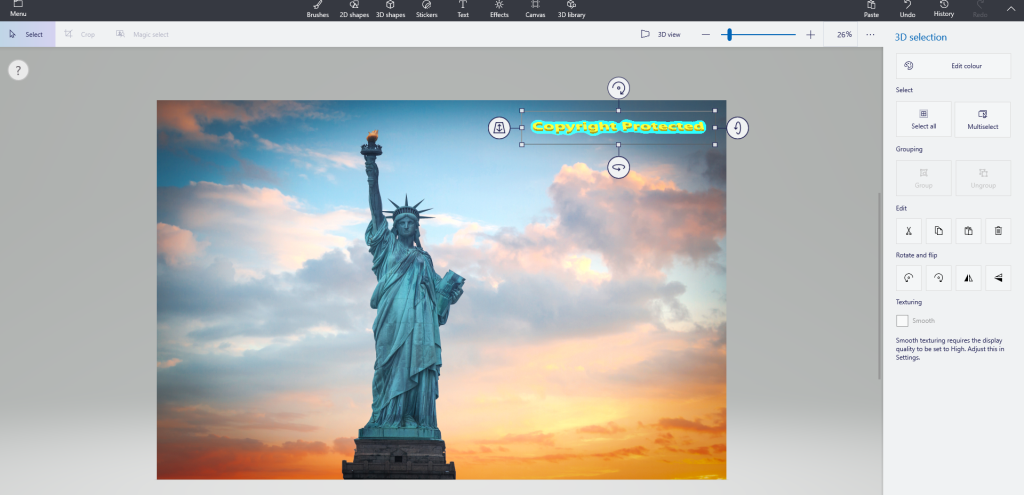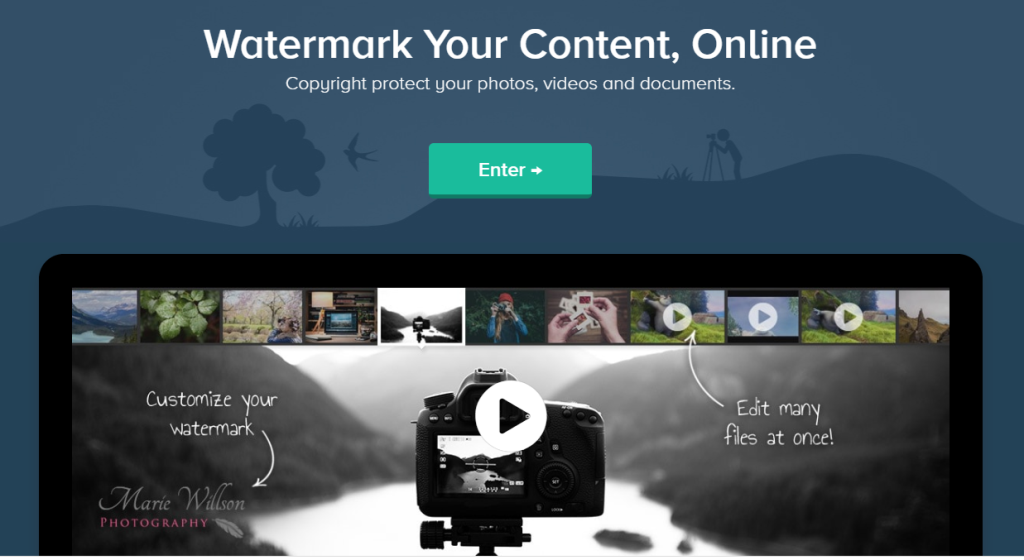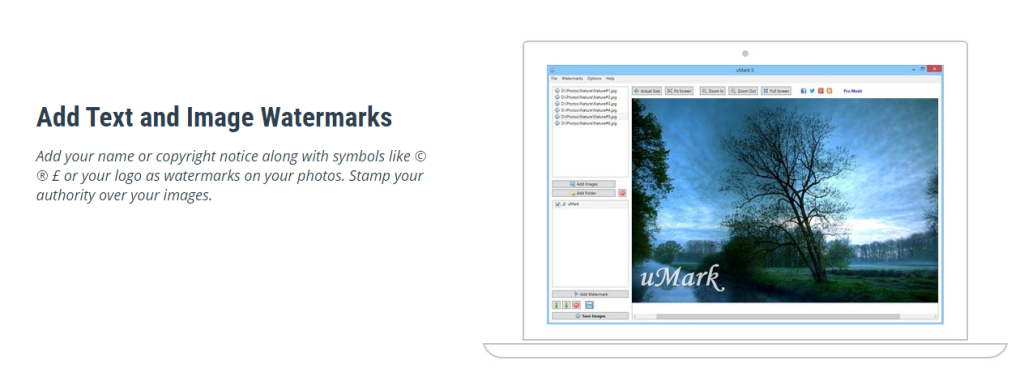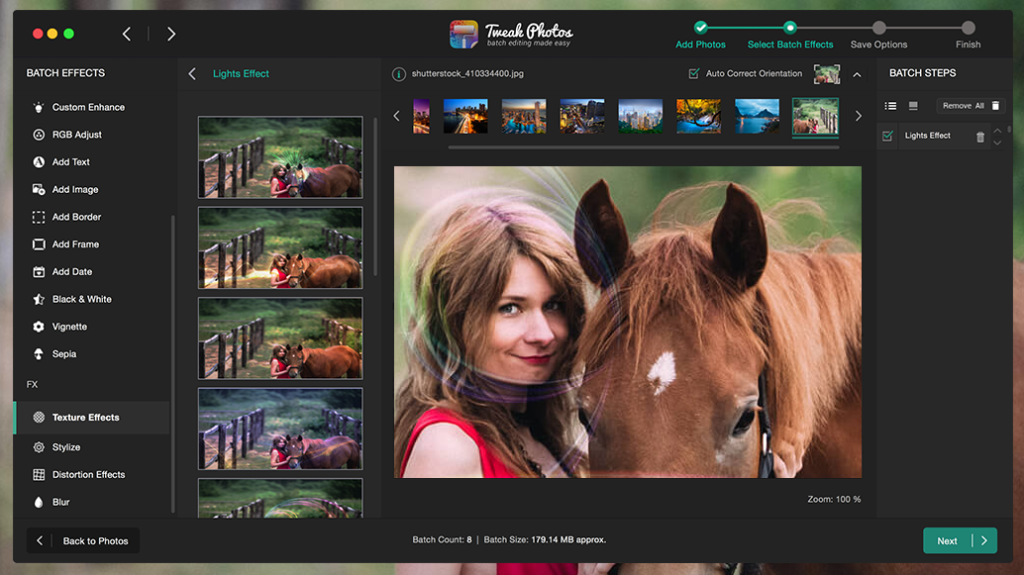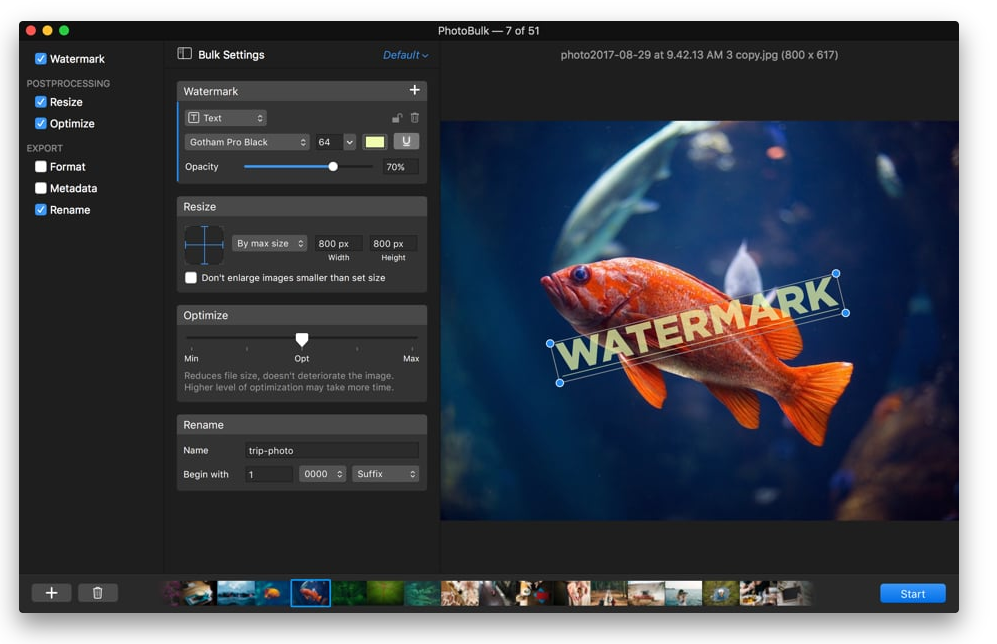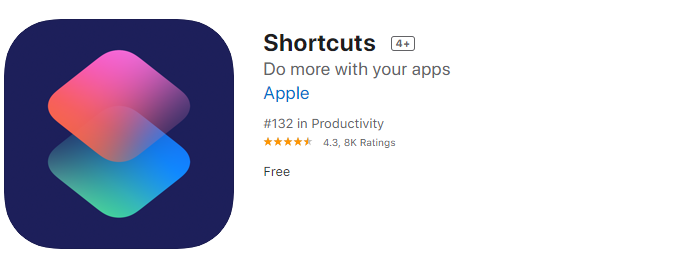Τα υδατογραφήματα ή τα λογότυπα είναι ένα ορατό σημάδι σε ένα ψηφιακό μέσο, φωτογραφίες ή βίντεο, που χρησιμοποιούνται για την αναγνώριση του κατόχου και την προστασία των πληροφοριών του αρχείου από ελεύθερη χρήση μέσω της ρήτρας πνευματικών δικαιωμάτων. Αυτή η εργασία επιτυγχάνεται γενικά μέσω του Photoshop, το οποίο είναι ένα εργαλείο επί πληρωμή και μάλλον λίγο περίπλοκο στη χρήση. Αν ψάχνετε για κάτι δωρεάν και εύκολο στη χρήση του εργαλείου, τότε ακολουθούν μερικοί τρόποι για να προσθέσετε ένα υδατογράφημα σε φωτογραφίες με το δωρεάν λογισμικό υδατογραφήματος.
Βήματα σχετικά με τον τρόπο προσθήκης υδατογραφήματος σε φωτογραφίες με δωρεάν λογισμικό υδατογραφήματος
Η προσθήκη υδατογραφήματος στις φωτογραφίες σας δεν είναι επιστήμη, αλλά μια απλή εργασία που περιλαμβάνει μερικά κλικ του ποντικιού, υπό την προϋπόθεση ότι χρησιμοποιείτε το σωστό εργαλείο και γνωρίζετε πώς να κάνετε τη δουλειά. Πριν αρχίσουμε να προσθέτουμε ένα υδατογράφημα στις φωτογραφίες μας, πρέπει να κατανοήσουμε όλους τους πιθανούς και διαφορετικούς τρόπους. αυτό μπορεί να γίνει. Μπορείτε να χρησιμοποιήσετε τις ακόλουθες μεθόδους για να προσθέσετε ένα υδατογράφημα στη φωτογραφία:
Διαβάστε επίσης: Οι καλύτερες δωρεάν εφαρμογές αφαίρεσης υδατογραφημάτων για Android
Μέθοδος 1. Πώς να προσθέσετε ένα υδατογράφημα σε φωτογραφίες με δωρεάν λογισμικό υδατογραφήματος – Microsoft Paint 3D
Ένας από τους απλούστερους τρόπους για να προσθέσετε ένα υδατογράφημα στη φωτογραφία είναι να χρησιμοποιήσετε το Microsoft Paint 3D, το οποίο είναι ένα ενσωματωμένο δωρεάν λογισμικό υδατογραφήματος στο λειτουργικό σύστημα Windows 10. Αυτή η εφαρμογή θα σας επιτρέψει να προσθέσετε ένα απλό κείμενο στην αρχική σας εικόνα προτού το δημοσιεύσετε στα μέσα κοινωνικής δικτύωσης ή το ανεβάσετε στον ιστότοπό σας. Με αυτόν τον τρόπο, αν κάποιος προσπαθήσει να κατεβάσει και να χρησιμοποιήσει ξανά την εικόνα σας, θα έχει πάντα ενσωματωμένο το υδατογράφημά σας. Ακολουθούν τα βήματα για να χρησιμοποιήσετε το MS Paint 3D για να προσθέσετε υδατογράφημα σε οποιαδήποτε φωτογραφία:
Βήμα 1 . Ανοίξτε το Microsoft Paint 3D πληκτρολογώντας Paint 3D στο πλαίσιο αναζήτησης που βρίσκεται στην κάτω αριστερή γωνία της γραμμής εργασιών. Επιλέξτε το σχετικό αποτέλεσμα για να ανοίξετε την εφαρμογή Paint 3D.
Βήμα 2 . Μόλις ανοίξει η διεπαφή Paint 3D, κάντε κλικ στο κουμπί Μενού που βρίσκεται στην επάνω αριστερή γωνία της οθόνης για να αποκαλύψετε περισσότερες επιλογές. Επιλέξτε Άνοιγμα και, στη συνέχεια, περιηγηθείτε στη μονάδα δίσκου σας και εντοπίστε την εικόνα στην οποία θέλετε να προσθέσετε το υδατογράφημα.
Βήμα 3 . Μόλις φορτωθεί η εικόνα στο κέντρο της διεπαφής MS Paint 3D, κάντε κλικ στο Κείμενο από τις επιλογές στο επάνω μέρος.
Βήμα 4 . Θα έχετε μια ποικιλία επιλογών για την προσθήκη κειμένου στην εικόνα σας στα αριστερά. Πρώτα, επιλέξτε μεταξύ κειμένου 2D και 3D και, στη συνέχεια, μπορείτε να επιλέξετε τον τύπο γραμματοσειράς, το μέγεθος, το χρώμα, το στυλ και τη θέση.
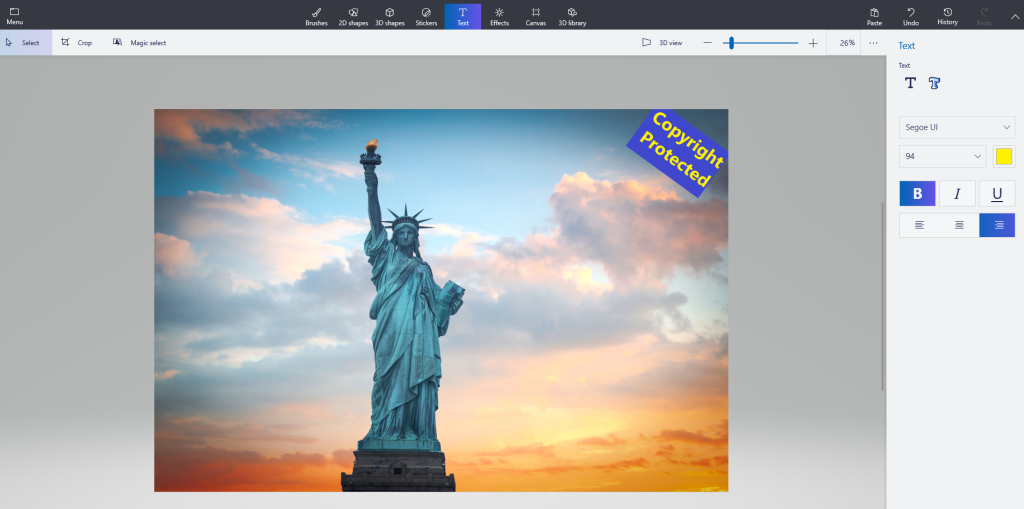
Βήμα 5 . Εάν επιλέξετε να προσθέσετε ένα τρισδιάστατο κείμενο, τότε θα έχετε περαιτέρω επιλογές για να περιστρέψετε το κείμενο και τη θέση ομοίως.
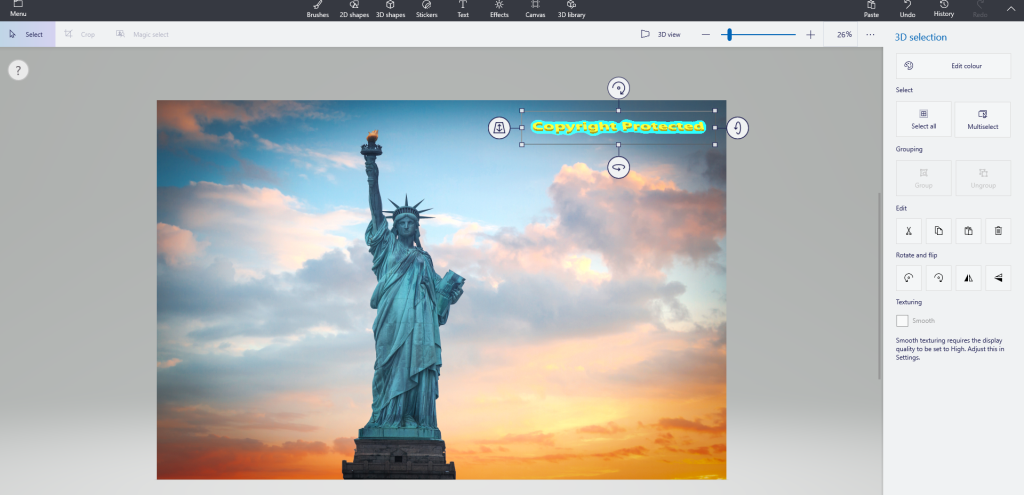
Διαβάστε επίσης: Πώς να αφαιρέσετε το υδατογράφημα από το βίντεο στα Windows;
Μέθοδος 2. Πώς να προσθέσετε ένα υδατογράφημα σε φωτογραφίες με δωρεάν λογισμικό υδατογραφήματος – Online
Εάν δεν θέλετε να χρησιμοποιήσετε το Microsoft Paint 3D ή το έχετε απεγκαταστήσει, τότε υπάρχουν άλλοι τρόποι για να προσθέσετε υδατογράφημα σε οποιαδήποτε φωτογραφία και ένας από αυτούς είναι η χρήση διαδικτυακών εργαλείων προγράμματος περιήγησης ιστού, τα οποία πρέπει να πω ότι είναι αρκετά χωρίς προβλήματα. Εδώ είναι μερικά από τα καλύτερα εργαλεία για να προσθέσετε λογότυπα σε οποιαδήποτε φωτογραφία:
Picmarkr
Ένας από τους καλύτερους ιστότοπους για να προσθέσετε ένα υδατογράφημα σε οποιαδήποτε φωτογραφία είναι το Picmarkr, το οποίο επιτρέπει στον χρήστη όχι μόνο να προσθέσει ένα κείμενο αλλά και να υδατογραφήσει μια εικόνα. Αυτό σημαίνει ότι οι χρήστες μπορούν να προσθέσουν το λογότυπο της εταιρείας τους σε οποιαδήποτε φωτογραφία και να το τοποθετήσουν πάνω από την αρχική εικόνα. Ωστόσο, αυτό το διαδικτυακό εργαλείο δεν επιτρέπει στον χρήστη να επιλέξει τα επίπεδα αδιαφάνειας και απλώς επιτρέπει την τοποθέτηση μιας εικόνας ή κειμένου πάνω από μια άλλη.
Υδατογράφημα.ws
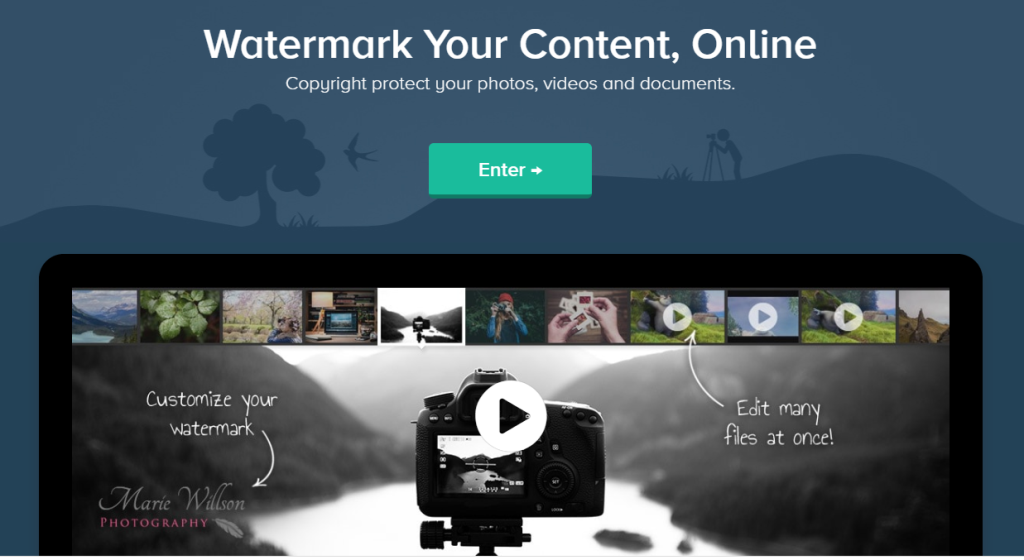
Ευγενική προσφορά εικόνας: Watermark.ws
Μια άλλη γρήγορη και απλή μέθοδος για να προσθέσετε υδατογράφημα σε οποιαδήποτε φωτογραφία είναι χρησιμοποιώντας το Watermark.ws, το οποίο επιτρέπει στο χρήστη να επιλέξει οποιοδήποτε κείμενο ή εναλλακτική εικόνα και να το τοποθετήσει πάνω από την αρχική εικόνα. Οι χρήστες μπορούν στη συνέχεια να αλλάξουν το χρώμα, τη γραμματοσειρά, την αδιαφάνεια και να προσαρμόσουν και άλλες επιλογές. Το τελικό αποτέλεσμα που προέκυψε είναι μια εξελιγμένη δουλειά με επαγγελματικό αποτέλεσμα παρόμοιο με το Photoshop.
Watermarkphotos.net
Η μόνη διαφορά μεταξύ του Watermarkphotos και άλλων ιστότοπων είναι το γεγονός ότι δεν ανεβάζει τις φωτογραφίες σας στους διακομιστές του για προσθήκη υδατογραφήματος, αντίθετα ολοκληρώνει την εργασία στο ίδιο το πρόγραμμα περιήγησης του υπολογιστή σας. Αυτό παρέχει μια διαβεβαίωση ότι οι εικόνες του χρήστη χωρίς το υδατογράφημα δεν μεταφέρονται ή αποθηκεύονται αλλού εκτός από τον υπολογιστή του χρήστη.
Διαβάστε επίσης: Το καλύτερο πρόγραμμα μαζικής αλλαγής μεγέθους εικόνας για Windows και Mac για αλλαγή μεγέθους πολλών φωτογραφιών
Μέθοδος 3. Πώς να προσθέσετε ένα υδατογράφημα σε φωτογραφίες με δωρεάν λογισμικό υδατογραφήματος – Εφαρμογή για υπολογιστές.
Η επόμενη μέθοδος περιλαμβάνει τη λήψη λογισμικού στον υπολογιστή σας και στη συνέχεια την προσθήκη υδατογραφήματος σε οποιαδήποτε φωτογραφία εκτός σύνδεσης. Δεν χρειάζεται να έχετε σύνδεση στο Διαδίκτυο ενώ χρησιμοποιείτε αυτές τις εφαρμογές.
Οι καλύτερες εφαρμογές για υπολογιστές Windows 10 για προσθήκη υδατογραφήματος στις φωτογραφίες σας είναι:
IrfanView (Δωρεάν)
Ευγενική προσφορά εικόνας: IrfanView
Όπως το Microsoft Paint 3D, το IrfanView είναι δωρεάν λογισμικό που επιτρέπει στους χρήστες να εκτελούν διαφορετικές εργασίες με τις Φωτογραφίες τους, όπως προσθήκη υδατογραφημάτων, δημιουργία slideshow κ.λπ. Ξεκίνησε ως ένα απλό πρόγραμμα προβολής φωτογραφιών, αλλά τώρα μπορεί να χρησιμοποιηθεί ως ένα εύκολο λογισμικό υδατογράφησης για την προσθήκη λογότυπων στις Φωτογραφίες.
Εικόνα υδατογραφήματος TSR (με πληρωμή 29 $)
Ευγενική προσφορά εικόνας: Υδατογράφημα TSR
Το TSR Watermark Image είναι δωρεάν για δοκιμή μόνο λογισμικού υδατογραφήματος και προσφέρει 3 εκδόσεις ανάλογα με τον τύπο χρήσης. Προσφέρει επίσης εγγύηση επιστροφής χρημάτων 90 ημερών και διευκολύνει τη μεταφόρτωση με ένα κλικ σε διακομιστές WordPress και FTP. Είναι επίσης πολύ εύκολο στη χρήση και κατανόηση.
uMark Photo Watermarker (με πληρωμή 29 $)
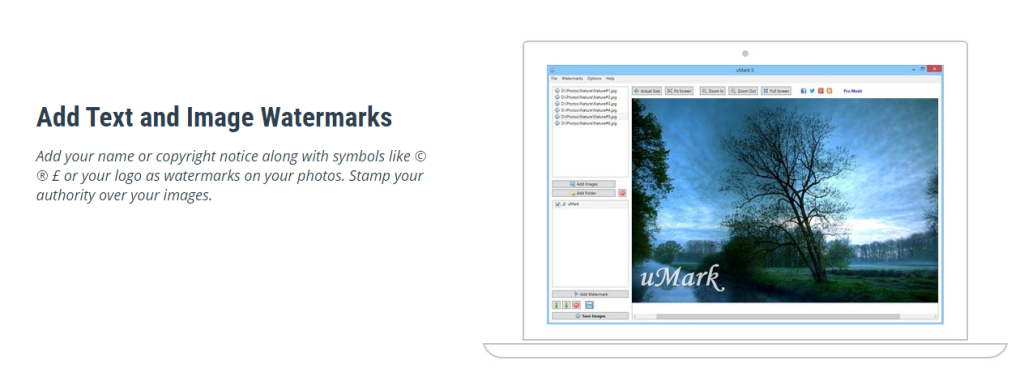
Ευγενική προσφορά εικόνας: uMark
Ένα από τα λίγα λογισμικά υδατογράφησης που είναι διαθέσιμο για Windows, Mac και iOS και μπορεί να χρησιμοποιηθεί για την προσθήκη υδατογραφήματος στις φωτογραφίες σας είναι το uMark. Υπάρχει διαθέσιμο άλλο σχετικό λογισμικό, όπως υδατογραφήματα βίντεο ή PDF. Αυτή η εφαρμογή επιτρέπει το Batch Watermarking, πράγμα που σημαίνει ότι μπορείτε να επιλέξετε πολλά αρχεία και να ξεκινήσετε τη διαδικασία χωρίς να κρατάτε τον χρήστη αφοσιωμένο.
Η καλύτερη εφαρμογή για υπολογιστές macOS για προσθήκη υδατογραφήματος στις φωτογραφίες σας είναι:
Tweak Photos (με πληρωμή 5 $)
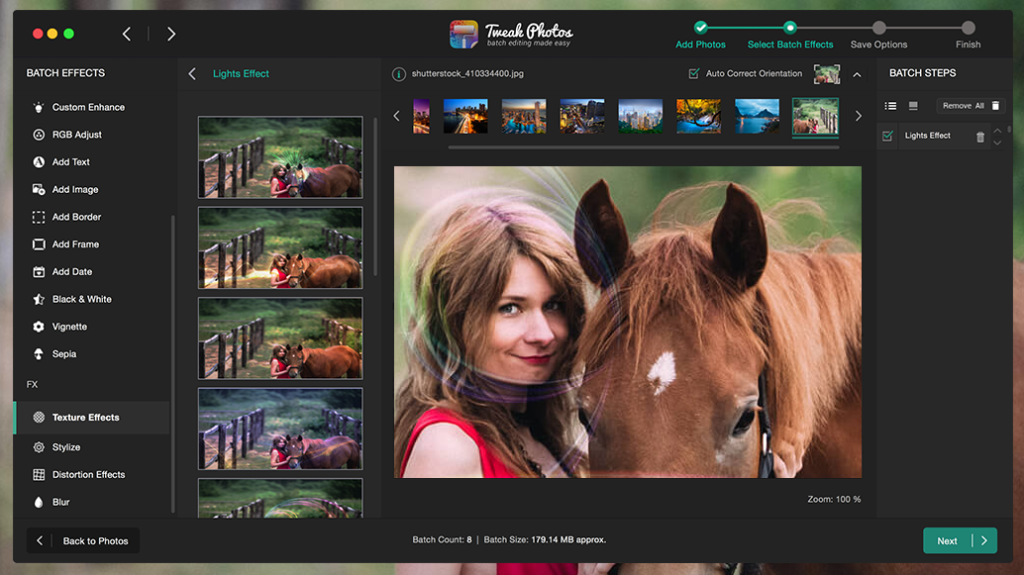
Ευγενική προσφορά εικόνας: Tweak Photos
Με μόλις 5 $, το Tweak Photos είναι ένα λογισμικό διαχείρισης φωτογραφιών που επιτρέπει στους χρήστες να μετονομάζουν, να αλλάζουν μέγεθος, να αφαιρούν θόρυβο, να αλλάζουν την υφή, να εφαρμόζουν περιγράμματα και πολλά άλλα με τις πολύτιμες αναμνήσεις τους, καθώς και να προσθέτουν ένα υδατογράφημα στις φωτογραφίες τους.
PhotoBulk (με πληρωμή 10 $)
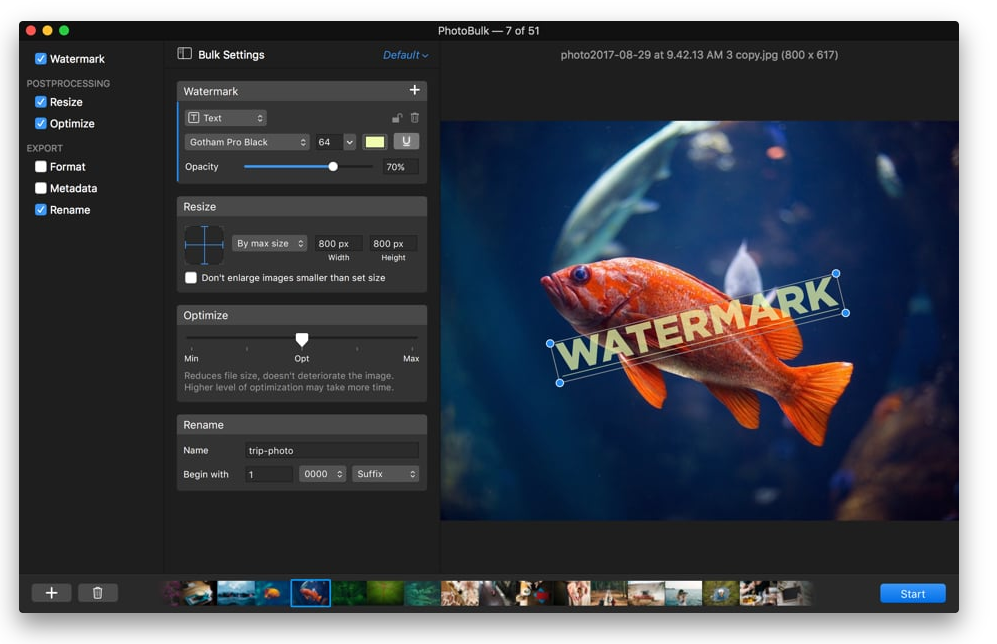
Ευγενική προσφορά εικόνας: PhotoBulk
Το Photobulk είναι μια άλλη εφαρμογή macOS που μπορεί να ορίσει οποιοδήποτε κείμενο, εικόνα ή σφραγίδα ημερομηνίας στις φωτογραφίες σας. Επιτρέπει στον χρήστη να κάνει προεπισκόπηση και να επεξεργάζεται το υδατογράφημα σε λειτουργία σε πραγματικό χρόνο και να επανατοποθετεί το υδατογράφημα, καθώς και να αλλάζει το μέγεθος του υδατογραφήματος. Οι χρήστες μπορούν επίσης να προσθέσουν περισσότερα από ένα υδατογράφημα σε οποιαδήποτε φωτογραφία.
Διαβάστε επίσης: Καλύτερο πρόγραμμα προβολής φωτογραφιών για Windows 10
Μέθοδος 4. Πώς να προσθέσετε ένα υδατογράφημα σε φωτογραφίες με δωρεάν λογισμικό υδατογραφήματος – Εφαρμογή για κινητά
Μετά από διαδικτυακές εφαρμογές και εφαρμογές υπολογιστή, ήρθε η ώρα να προσθέσετε ένα υδατογράφημα στις φωτογραφίες του Smartphone ή του Tablet σας με το καλύτερο λογισμικό υδατογράφησης. Και πάλι, είναι εύκολο να το κάνετε όπως και οι υπολογιστές, και το smartphone ή το tablet σας δεν είναι τίποτα λιγότερο από έναν μικρό υπολογιστή. Εδώ είναι οι καλύτερες εφαρμογές που μπορείτε να χρησιμοποιήσετε:
iWatermark
Αυτή η εφαρμογή είναι διαθέσιμη τόσο σε Android όσο και σε iOS και επιτρέπει στους χρήστες να επιλέξουν τις εικόνες από τη συλλογή φωτογραφιών της συσκευής σας. Με μερικά κατάλληλα πατήματα, μπορείτε να προσθέσετε υδατογραφήματα με τη μορφή κειμένου ή λογότυπου. Προσφέρει στους χρήστες του να υδατογραφούν πολλές εικόνες με μία κίνηση.


Συντομεύσεις
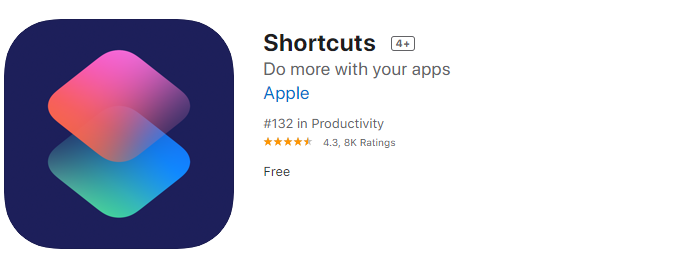
Παλαιότερα γνωστή ως Ροή εργασίας, η εφαρμογή Shortcuts είναι διαθέσιμη μόνο για iOS και είναι συμβατή με iPhone και iPad. Προσφέρει άλλες δυνατότητες, όπως αλλαγή μεγέθους, δημιουργία GIF, PDF και προσθήκη υδατογραφήματος στις φωτογραφίες σας με μερικά αγγίγματα.

Προσθήκη υδατογραφήματος δωρεάν
Όπως υποδηλώνει το όνομα, αυτή η δωρεάν εφαρμογή για smartphone και tablet Android σάς επιτρέπει να προσθέτετε υδατογραφήματα στις Φωτογραφίες σας και διευκολύνει τη γρήγορη κοινοποίηση στο Instagram και το Facebook.

Διαβάστε επίσης: 12 Καλύτερο λογισμικό Photo Collage Maker για Windows
Πώς να προσθέσετε ένα υδατογράφημα σε φωτογραφίες με δωρεάν λογισμικό υδατογραφήματος – Ποια μέθοδο προτιμάτε;
Η προσθήκη υδατογραφήματος στις φωτογραφίες σας είναι ένας από τους καλύτερους τρόπους ενημέρωσης και ένδειξης της ιδιοκτησίας μιας συγκεκριμένης εικόνας. Αυτό βοηθά στην προστασία της εικόνας σας από τη χρήση από διαφορετικό μέρος. Ωστόσο, ο κόσμος μας βασίζεται στην έννοια της δυαδικότητας, δηλαδή, Day & Night, Ying & Yang και τέλος Λογισμικό για προσθήκη υδατογραφήματος και αφαίρεση υδατογραφήματος. Ναι, υπάρχει λογισμικό που μπορεί να αφαιρέσει υδατογραφήματα σε ορισμένες περιπτώσεις. Όλα εξαρτώνται από τη μέθοδο που χρησιμοποιείτε. Προσωπικά, προτιμώ να χρησιμοποιώ το IrfanView για Windows 10 και το Tweak Photos για macOS.
Μοιραστείτε τις σκέψεις σας σχετικά με το ποια μέθοδος είναι η καλύτερη για να υδατογραφήσετε τις φωτογραφίες σας στην παρακάτω ενότητα σχολίων και εγγραφείτε στις αναρτήσεις μας στο Facebook και στο κανάλι YouTube για απίστευτα και νέα άρθρα σχετικά με την τεχνολογία.